Hvordan få visse kontakter til å ringe på lydløs Android

Hvis du vil få kontakter til å ringe lydløst på Android-en din, er det bare å justere Ikke forstyrr-unntakene for favorittkontakter. Detaljer i artikkelen.
Selv om mange mennesker er avhengige av tredjeparts direktemeldinger for gruppechattene sine, er det en viktig fordel ved å bruke den innebygde meldingsløsningen. Meldinger kommer gjennom som tekst (SMS) selv om du ikke er koblet til internett. Noen brukere rapporterer imidlertid at deres iPhone ikke får gruppetekster. Salvoen av meldinger kommer bare igjennom når de starter enheten på nytt. Hvis du er blant dem, sjekk trinnene vi listet opp nedenfor.
Innholdsfortegnelse:
Hvorfor kommer ikke gruppemeldingene mine frem?
1. Start iPhone på nytt
Det første du må gjøre er å starte på nytt. Noen brukere hevder til og med at det er den eneste midlertidige løsningen. Etter en omstart kommer alle gruppemeldinger frem. Selvfølgelig er det ikke en løsning siden det fortsatt er et problem med innkommende gruppemeldinger.
Sørg også for at du har nok lagringsplass på enheten. Noen multimediefiler kan ikke gå gjennom hvis håndsettet har lite lagringsplass.
For den komplette løsningen må vi gå til meldingsinnstillinger og sjekke et par ting før vi til slutt tilbakestiller nettverksinnstillinger.
2. Sjekk meldingsinnstillinger
Det er noen få ting du må aktivere i Meldinger for at gruppemeldinger med blandede enheter (Android og iPhone) skal fungere.
Det er to alternativer du må aktivere for at gruppemeldinger på meldinger skal fungere for avsendere/mottakere med Android-enheter.
Her er hva du trenger å gjøre på din iPhone:
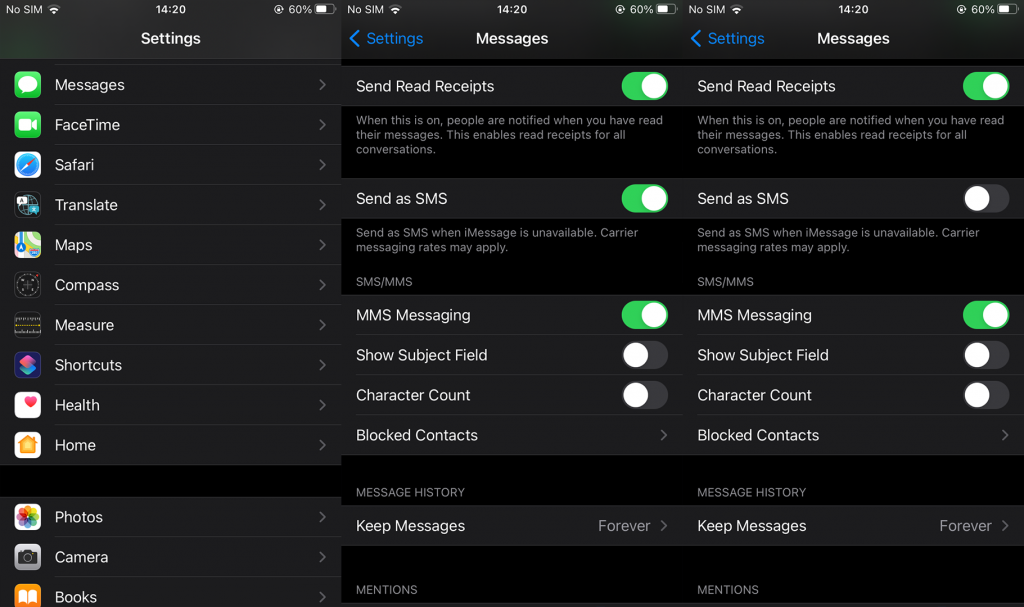
Hvis iPhone fortsatt ikke mottar gruppetekster, kan du prøve å oppdatere fastvaren.
3. Oppdater iOS
Det er viktig å holde enheten oppdatert. Det er knapt noen rapporter om problemet på iOS 14, så hvis enheten din støtter den nyeste iterasjonen av iOS, få den så snart som mulig.
Oppdateringer administreres vanligvis automatisk, men du kan sjekke og laste ned oppdateringer manuelt ved å følge disse trinnene:
4. Tilbakestill nettverksinnstillinger
Til slutt er den mest sannsynlige løsningen for problemet ved å tilbakestille nettverksinnstillinger. Denne handlingen vil slette alle endringer du har gjort i nettverksinnstillingene og gjenopprette dem til fabrikkinnstillingene. Den vil også slette alle lagrede Wi-Fi-nettverk, mobildata og APN-innstillinger, og listen over enheter som er paret over Bluetooth.
Slik tilbakestiller du nettverksinnstillinger på iPhone:
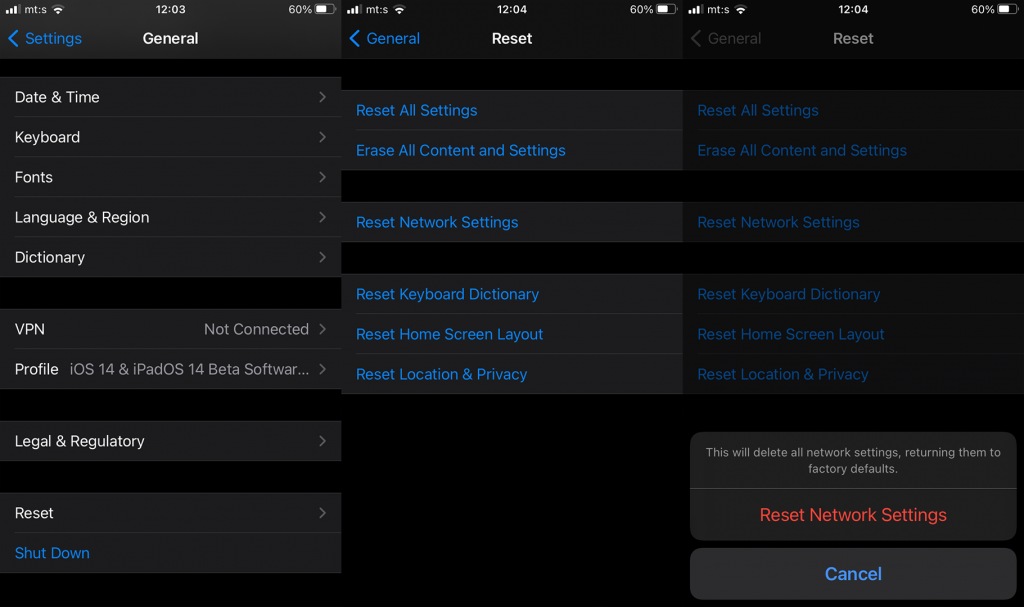
Det burde gjøre det. Vi takker for at du leste og oppfordrer deg til å legge igjen kommentarer i kommentarfeltet nedenfor.
Hvis du vil få kontakter til å ringe lydløst på Android-en din, er det bare å justere Ikke forstyrr-unntakene for favorittkontakter. Detaljer i artikkelen.
Hvis Android-appene dine fortsetter å lukkes uventet, trenger du ikke lete lenger. Her skal vi vise deg hvordan du fikser det i noen få enkle trinn.
Hvis talepostvarsling ikke forsvinner på Android, slett lokale data, avinstaller appoppdateringer eller kontroller varslingsinnstillingene.
Hvis Android-tastaturet ikke vises, sørg for å tilbakestille appen ved å slette lokale data, avinstallere oppdateringene eller deaktivere bevegelser.
Hvis du ikke kan åpne e-postvedlegg på Android, last ned vedlegget og appene som kan åpne det og prøv igjen. Tilbakestill Gmail eller bruk PC.
Hvis du får feilmeldingen Problem med å laste widgeten på Android, anbefaler vi at du fjerner og legger til widgeten igjen, sjekker tillatelser eller tømmer bufferen.
Hvis Google Maps ikke snakker i Android og du ikke hører veibeskrivelser, sørg for å fjerne data fra appen eller installere appen på nytt.
Instruksjoner for å endre hårfarge ved hjelp av PicsArt på telefonen. For å endre hårfarge på bildene dine enkelt og greit, her inviterer vi deg til å følge med.
LDPlayer: Android Emulator for Windows PC & Laptop, LDPlayer er en gratis Android-emulator på datamaskinen. Enten du er PC- eller bærbar bruker, er LDPlayer fortsatt tilgjengelig
Hvis Gmail for Android ikke sender e-post, sjekk mottakernes legitimasjon og serverkonfigurasjon, tøm appbufferen og dataene, eller installer Gmail på nytt.








